
Apple Pages, è perfettamente accettabile, come un word processor sul Mac. Ma la maggior parte delle persone utilizza Microsoft Word, e le Pagine non è disponibile anche per Windows. Quindi, se si dispone di un Pagine del documento, e tu o qualcun altro ha bisogno di aprirlo in Word, è necessario convertirlo prima.
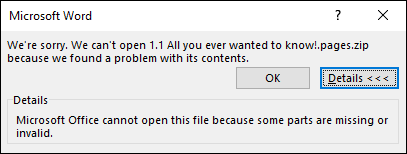
Ci sono due modi per farlo: attraverso le Pagine di per sé, o per il tramite iCloud. Prendiamo in esame le Pagine modo per quegli utenti che possiedono Mac che eseguono le Pagine dell’applicazione.
Come Convertire Documenti in Pagine
Se sei un utente Mac scrivendo Pagine, si dovrebbe convertire i vostri documenti in un formato compatibile, prima di inviarlo a un utente di Windows (o un utente Mac che non stesse Pagine). La conversione di Pagine di un file in formato Microsoft Word è un gioco da ragazzi se si sa dove guardare. In primo luogo, aprire il file che si desidera convertire in Pagine.
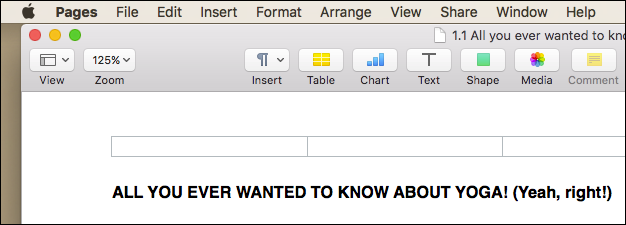
Avanti, fare clic sul menu “File” e poi “Esporta > Parola…”.
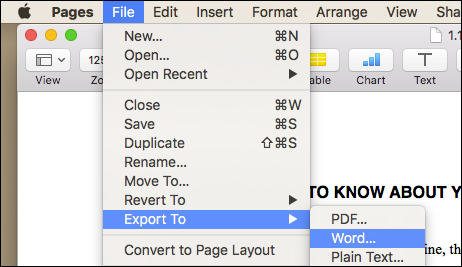
Si apre una finestra dal titolo “Esportare Il Documento”. Nota, non devi esportare in formato Word a questo punto, è possibile fare clic su una qualsiasi delle schede e l’esportazione in un formato diverso, se lo desideri. Fare clic su “…” pulsante per passare alla schermata successiva.
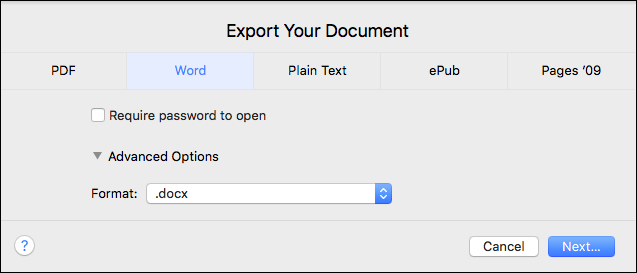
In questa immagine, vi abbiamo mostrato le Opzioni Avanzate, che vi permetterà di decidere quale formato Word che si desidera esportare.
Il passo successivo è quello di scegliere dove si desidera salvare il documento, aggiungere i tag, e dargli un nome appropriato. Quando hai fatto tutto questo, fare clic sul pulsante “Esporta”.
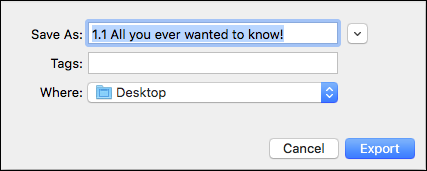
A seconda delle dimensioni del file, la conversione può richiedere da pochi secondi a pochi minuti. Una volta finito, si dovrebbe essere in grado di aprire il nuovo documento in Word su una macchina Windows o Mac, e spero che tutti la formattazione originale intatta.
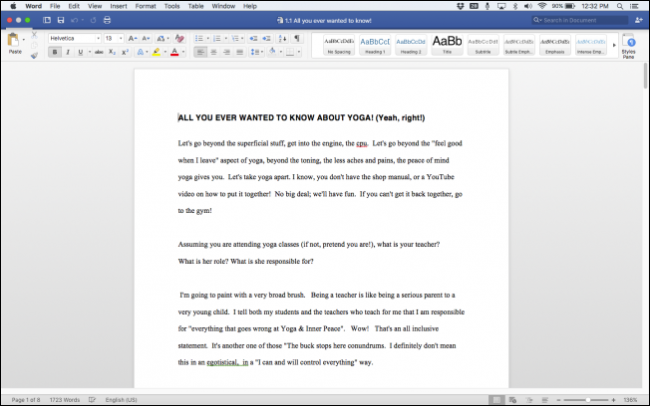
Se non hai un Mac o non volete installare Pagine, poi l’altra opzione è quella di convertire le Pagine di file tramite iCloud. Ti spiegheremo come farlo nella prossima sezione.
Come Convertire Documenti con iCloud
Se qualcuno che conoscete ha inviato una Pagine di documenti che non si può aprire, si può chiedere loro di convertire, o si può convertire da te con iCloud.
Avrete bisogno di un account iCloud per questo lavoro, ma non è necessario possedere un Mac o un dispositivo iOS per utilizzare iCloud e Pagine. Chiunque con un indirizzo valido di posta elettronica possono registrarsi per un account e utilizzare il programma in quel modo.
Per convertire le Pagine di file che usano iCloud, prima testa icloud.com e accedere con le proprie credenziali. Nota che si può avere per passare attraverso alcuni più cerchi di qui, ad esempio, per utilizzare tutte le funzionalità di iCloud.com, potrebbe essere necessario verificare la vostra identità tramite SMS o e-mail.
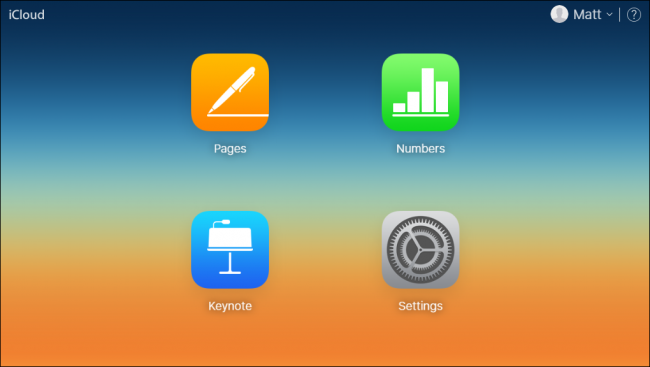
Avanti, fare clic sull’icona “Pagine”, che vi porterà a iCloud Pagine di interfaccia. Si può effettivamente creare nuove Pagine di documenti nonché la modifica di quelli esistenti. Ma per modificare una esistente Pagine di file, è necessario prima di avvolgerlo in un .file zip. In Windows, è possibile farlo facendo clic destro sul file e Inviare A > Cartella Compressa (Zip).
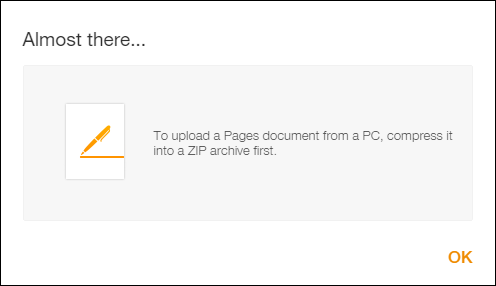
Una volta fatto ciò, è sufficiente trascinare l’ .zip file in Pagine di iCloud interfaccia e il nuovo documento sarà disponibile per la modifica.
Per eseguire la conversione, fare doppio clic sull’elemento che si desidera aprire e quindi fare clic sull’icona della chiave inglese in alto dello schermo, quindi fare clic su “Scarica una Copia…”.
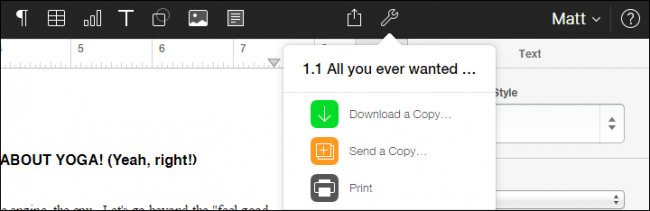
Successivamente, è necessario scegliere il tipo di formato che si desidera scaricare. Si può decidere tra le Pagine, PDF, Word, ePub.
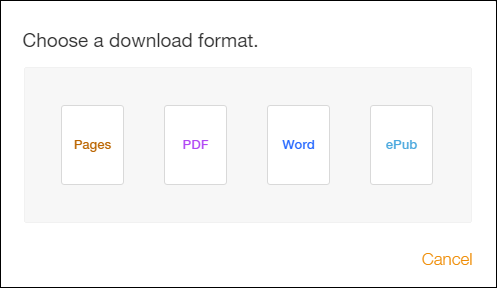
Una volta che si seleziona il formato del file (nel nostro caso abbiamo scelto la Parola), sarà creato il file e scaricare automaticamente il dispositivo al computer.
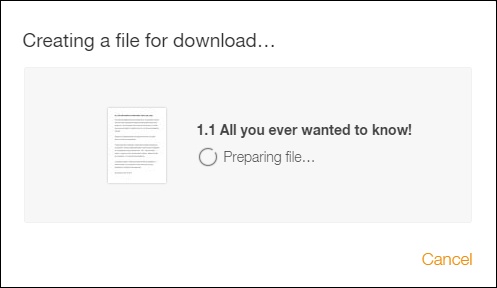
A seconda di dove il vostro download finiscono, il nuovo documento di Word dovrebbe apparire sul vostro computer in breve tempo, pronto per tutto ciò che piani avete per esso.
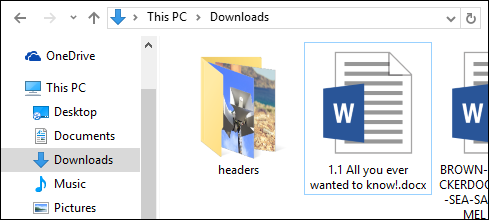
Ora, la prossima volta che qualcuno ti porge un flash drive e vuole dare un’occhiata alle Pagine di un documento, è possibile convertire rapidamente–nessun software aggiuntivo necessario.


